Johdanto
Kaiken poistaminen HP-kannettavalta voi olla tärkeää henkilökohtaisten tietojen suojaamisen kannalta, olipa kyseessä laitteen myynti, jatkuvien ongelmien korjaaminen tai uuden alun aloittaminen. Arkaluonteiset tiedot on poistettava huolellisesti luvattoman pääsyn estämiseksi. Tämä opas opastaa sinut prosessin jokaisessa vaiheessa varmistaen, että ymmärrät, kuinka voit poistaa tiedot HP-kannettavaltasi turvallisesti ja tehokkaasti. Tavoitteena on antaa sinulle varmuus tietojen hallinnassa ja vakuus siitä, että henkilökohtaiset ja arkaluonteiset tietosi eivät joudu vääriin käsiin.

Syyt HP-kannettavan tyhjentämiseen
On useita syitä, miksi saatat harkita HP-kannettavan tyhjentämistä. Yksi yleinen syy on laitteen myyminen tai lahjoittaminen. Ennen omistuksen siirtämistä on tärkeää poistaa kaikki henkilökohtaiset tiedot yksityisyytesi suojaamiseksi. Lisäksi saatat haluta poistaa kaiken, jos kannettavassasi on suorituskykyongelmia, jotka tehdasetila voi ratkaista. Se poistaa ei-toivotut ohjelmistot, potentiaaliset virukset tai vioittuneet tiedostot, jotka hidastavat laitettasi. Toinen syy liittyy laitteiston tai käyttöjärjestelmän päivittämiseen, jolloin puhtaalta pöydältä aloittaminen tarjoaa usein parhaan kokemuksen.
Riippumatta siitä, myytkö kannettavasi tai päivität uuden ohjelmiston, datan poistamisen tarvetta ymmärtäminen on ensimmäinen askel. Tämä mielessä pitäen varmistat, että poistoprosessisi perustuu tarkoitukseen.
Valmistautuminen poistoprosessiin
Valmistautuminen on avainasemassa ennen poistoprosessiin ryhtymistä, jotta mitään tärkeää ei häviä tai vahingoitu.
Varmuuskopioi tärkeät tiedot
Ennen HP-kannettavan tyhjentämistä varmuuskopioi aina tärkeät tiedot. Tähän voi sisältyä asiakirjoja, valokuvia, videoita ja sovellusasetuksia. Varmuuskopiointivaihtoehtoja ovat pilvipalvelut, kuten Google Drive, OneDrive tai Dropbox, ja fyysiset tallennusvälineet, kuten ulkoiset kiintolevyt tai USB-muistitikut. Varmuuskopioinnin suorittamiseksi:
- Valitse tallennusmenetelmä (pilvi tai fyysinen).
- Valitse tiedostot ja kansiot, jotka haluat säilyttää.
- Kopioi valitut tiedostot valitsemaasi varmuuskopiointitallennukseen.
Luo tarkistuslista
Tarkistuslistan luominen auttaa organisoimaan poistoprosessin. Se voi sisältää:
- Varmuuskopioinnin valmistuminen
- Kirjautuminen ulos tileistä (sähköposti, ohjelmistot)
- Tiedostojen siirron vahvistus
- Ulkopuolisten laitteiden ja oheislaitteiden poistaminen
- Virransyötön varmistaminen prosessin aikana
Tämä valmistelu pitää sinut järjestyksessä ja vähentää tiedon menettämisen riskiä.
Kun siirryt poistamaan tietojasi, järjestelmällisyys varmuuskopioiden ja tarkistuslistojen kanssa varmistaa sujuvan prosessin, tasoittaen tietä tehokkaalle poistolle.
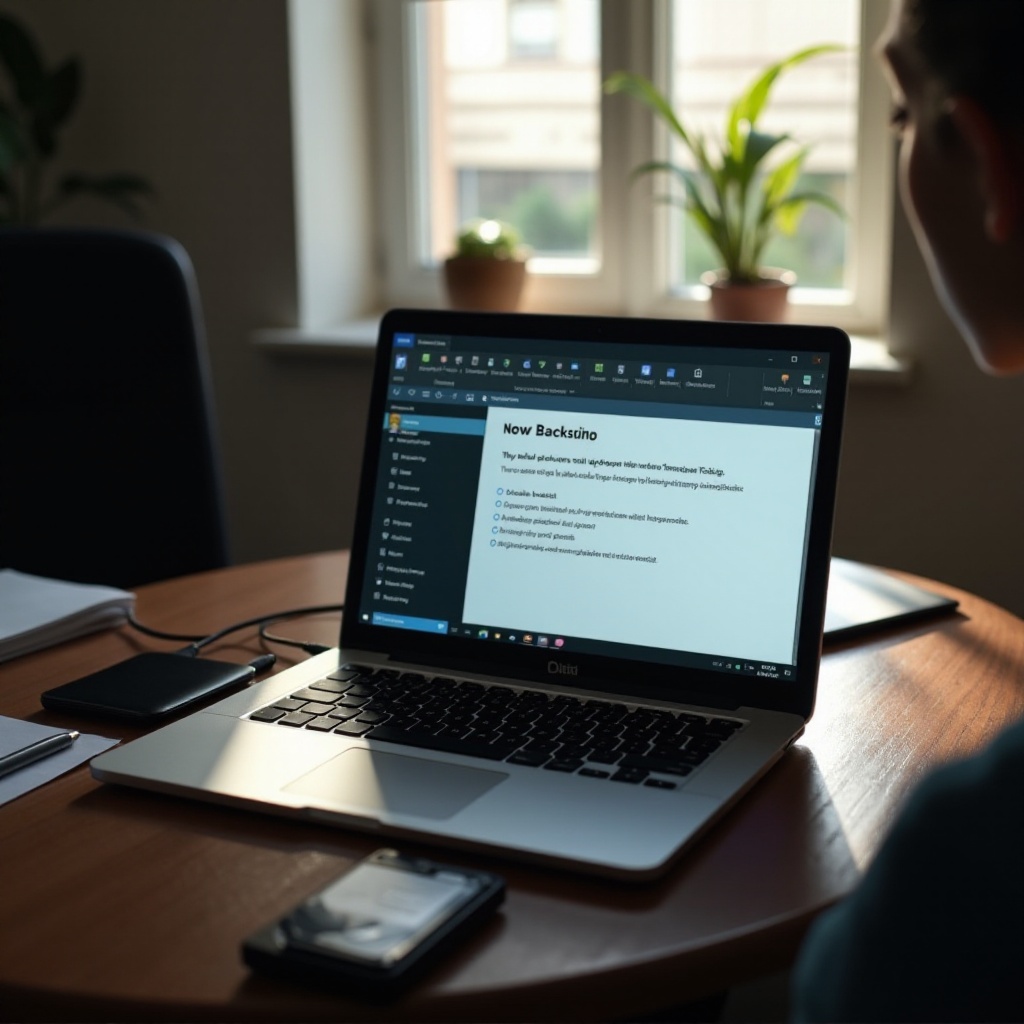
Sisäänrakennettujen työkalujen käyttäminen tietojen poistoon
HP-kannettavat sisältävät sisäänrakennettuja työkaluja, jotka on suunniteltu helpottamaan tietojen poistoa tehokkaasti ja nopeasti.
HP Recovery Managerin käyttö
HP Recovery Manager tarjoaa intuitiivisen käyttöliittymän palautukseen ja tietojen poistoon. Käyttääksesi sitä:
- Käynnistä kannettava tietokone uudelleen ja paina ’F11’ käynnistyksen aikana siirtyäksesi palautustilaan.
- Valitse ’HP Recovery Manager’ valikosta.
- Valitse vaihtoehto palauttaa tehdasasetuksiin.
HP Recovery Manager opastaa sinut läpi koko prosessin, mikä tekee siitä käyttäjäystävällisen.
Tehdasasetusten palauttaminen
Tehdasasetusten palauttaminen palauttaa kannettavan alkuperäiseen tilaan. Vaiheet sisältävät:
- Avaa Windows-asetukset.
- Siirry ’Päivitys ja suojaus’ -kohtaan.
- Napsauta ’Palautus’.
- Kohdan ’Nollaa tämä PC’ alla napsauta ’Aloita’ ja valitse ’Poista kaikki’.
Tämä menetelmä poistaa kaikki tiedostosi ja sovelluksesi, mikä tekee palautuksesta vaikeampaa, mutta ei mahdotonta.
Vaikka sisäänrakennetut työkalut ovat käteviä, edistyneemmät vaihtoehdot voivat tarjota lisäturvaa erityisesti käsitellessä arkaluonteisia tietoja.
Edistyneet vaihtoehdot turvalliselle tietojen poistamiselle
Lisäturvallisuuden varmistamiseksi, erityisesti kun käsitellään arkaluonteisia tietoja, kannattaa harkita edistyneitä tietojen poistomenetelmiä.
Kolmannen osapuolen ohjelmistojen käyttö
Kolmannen osapuolen ohjelmistot voivat tarjota kattavaa tietojen poistoa. Vaihtoehtoja ovat DBAN, CCleaner ja Eraser. Nämä työkalut tarjoavat ominaisuuksia, kuten useita ylikirjoituksia, mikä vähentää tehokkaasti tietojen palauttamismahdollisuuksia. Käyttääksesi kolmannen osapuolen ohjelmistoja:
- Lataa ja asenna ohjelmisto.
- Seuraa erityisiä ohjeita tietojen poistamiseen.
- Vahvista tietojen poistaminen ohjelmiston raporttien avulla.
Erilaisia poistotyökaluja vertaaminen
Arvioi poistotyökaluja turvallisuuden tehokkuuden, käytön helppouden ja kustannusten perusteella. Työkalut kuten DBAN ovat ilmaisia ja vahvoja, mutta vaativat jonkin verran teknistä tietämystä, kun taas maksulliset ratkaisut voivat tarjota parempaa käyttäjätukea ja lisäominaisuuksia.
Päätös käyttää kolmannen osapuolen työkaluja korostaa arkaluonteisten tietojen turvaamisen tärkeyttä, sillan ollessa perustiedon poiston ja turvallisen tietojen hallinnan välillä.
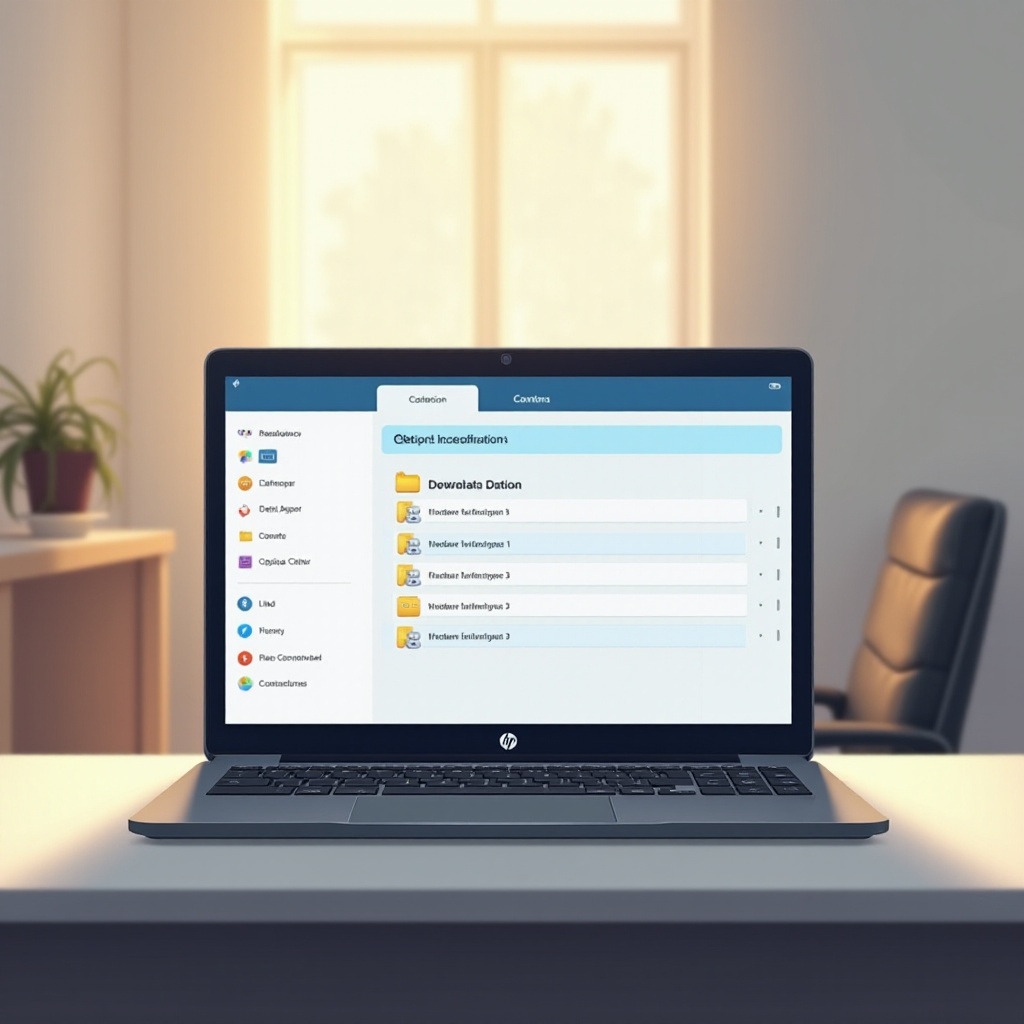
Poiston jälkeiset vaiheet
Poiston suorittaminen merkitsee toimivan, puhtaan järjestelmän asennuksen alkua.
Käyttöjärjestelmän uudelleenasennus
Kun tiedot on poistettu, asenna käyttöjärjestelmä uudelleen:
- Aseta käyttöjärjestelmän asennusväline tai lataa valmistajan verkkosivulta.
- Seuraa näytön ohjeita asennuksen suorittamiseksi.
Tämä vaihe varmistaa, että kannettavassasi on uusi, siistitty ympäristö.
Järjestelmäasetusten määrittäminen
Asennuksen jälkeen säädä järjestelmäasetuksia henkilökohtaisten mieltymyksiesi mukaan:
- Määritä kieli, aika ja alue.
- Muokkaa järjestelmäasetuksia.
- Asenna oleellisia sovelluksia uudelleen.
Nämä kokoonpanot mukauttavat kannettavaa tietokonettasi vastaamaan erityisiä tarpeitasi ja turvallisuusvaatimuksiasi, varmistaen asennuksen, joka tukee seuraavia tavoitteitasi.
Yhteenveto
Kaiken poistaminen HP-kannettavalta sisältää useita huolellisia vaiheita: tietojen varmuuskopioinnista sisäänrakennettujen ja kolmannen osapuolen työkalujen valitsemiseen sekä poistoprosessin jälkeiseen asennukseen. Nämä prosessit varmistavat, että tietosi poistetaan turvallisesti, valmistaen laitteesi uuteen omistajuuteen tai parannettuun suorituskykyyn. Noudattamalla tätä opasta voit suojata henkilökohtaiset tietosi luvattomalta pääsyltä.
Usein kysytyt kysymykset
Onko mahdollista palauttaa tietoja tehdasasetusten palauttamisen jälkeen?
Kyllä, tiedot voidaan palauttaa tehdasasetusten palauttamisen jälkeen erikoistuneen ohjelmiston avulla. Täydellistä tietoturvaa varten kannattaa harkita kolmannen osapuolen pyyhintätyökalujen käyttöä, jotka vähentävät palautusmahdollisuuksia.
Kuinka kauan HP-kannettavan täydellinen tyhjentäminen kestää?
Aika vaihtelee menetelmästä ja tietojen määrästä riippuen. Tehdasasetusten palauttaminen voi kestää noin tunnin, kun taas kolmannen osapuolen ohjelmiston käyttö voi vaatia useita tunteja tietojen perusteelliseen poistamiseen.
Mitä minun pitäisi tehdä, jos HP-kannettavassani ei ole palautusosiota?
Jos palautusosio puuttuu, käytä Windows-asennusmediaa käyttöjärjestelmän uudelleenasentamiseen. Vaihtoehtoisesti lataa palautustyökaluja HP:n verkkosivustolta tai käytä kolmannen osapuolen pyyhintäohjelmistoja tietojen poistamiseen.